2.2 Crear un Contenido Didáctico interactivo
2.2 Crear un Contenido Didáctico interactivo
Requisitos de finalización
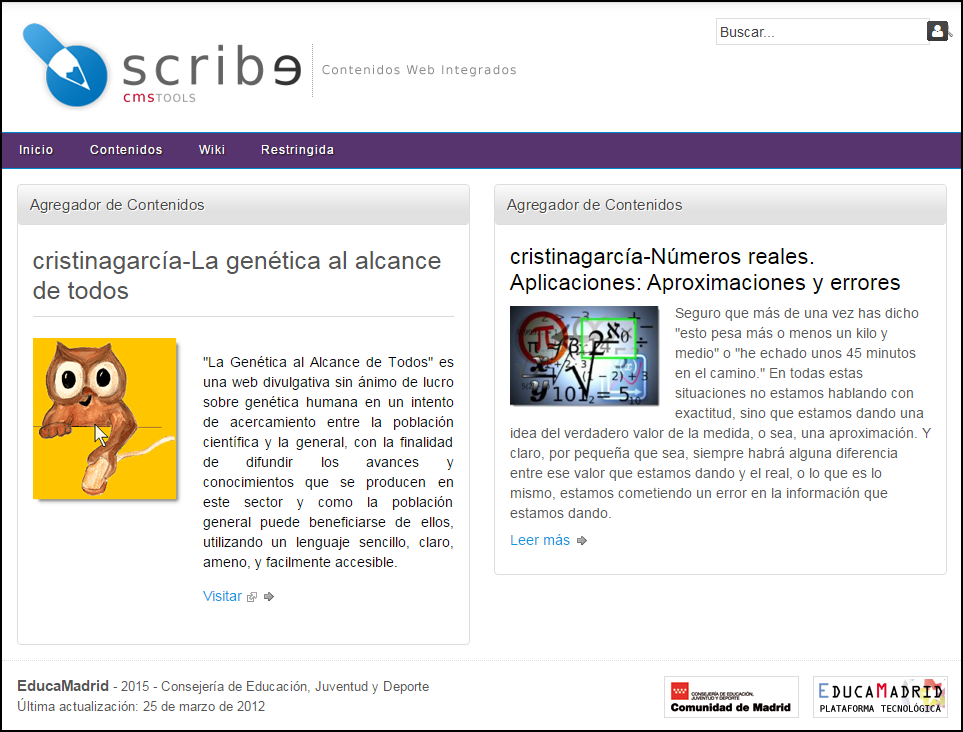
Recibir una calificación
Apertura: viernes, 9 de marzo de 2018, 00:00
Cierre: viernes, 6 de abril de 2018, 23:55
En esta actividad tendrás que crear un Contenido Didáctico con actividades interactivas utilizando para ello el contenido de tipo Libre:
- El contenido debe estar relacionado con alguna materia o área curricular.
- Al inicio del título del contenido has de incluir tu nombre y un apellido seguidos del título real del contenido. Por ejemplo: "cristinagarcía-Números reales. Aplicaciones: Aproximaciones y errores".
- Incorpora una imagen en el campo "Imagen destacada".
- Debes incluir un pequeño resumen en el campo "Resumen".
- Debes incluir al menos una etiqueta en el campo "Etiquetas"
- Categoriza el contenido indicando su nivel educativo y materia/disciplina.
Cuerpo del contenido:
- Activa el editor de contenidos interactivos y añade un bloque de tipo "Texto"
- Aquí has de incluir el texto de tu contenido didáctico y al menos un archivo multimedia (audio, vídeo...) con la opción de embeber.Para ello debes utilizar la funcionalidades que ofrece el editor online.
- A continuación has de incluir al menos 3 bloques diferentes de tipo interactivo (preguntas de respuesta única o múltiple, actividades de emparejado, texto con retroalimentación...)
- Activa la paginación para que los bloques se muestren de uno en uno.
Cuando hayas guardado y publicado el contenido sigue los siguientes pasos:
- Añade en la página "CONTENIDOS" de tu clase de prácticas un recurso "Agregador de contenidos".
- Pulsa en su enlace "Añadir contenidos" y selecciona el contenido de tipo Libre, marcando su casilla y pulsando en "Seleccionar". A continuación pulsa en "Cerrar" en la esquina superior derecha del recurso, para volver a tu página.
- Pulsa ahora en la ruedecita de la esquina superior derecha del recurso "Agregador de contenidos" y accede a "Configuración"
- En el combo "Nivel de detalle" selecciona "Resumido"
- Pulsa el botón "Finalizar".
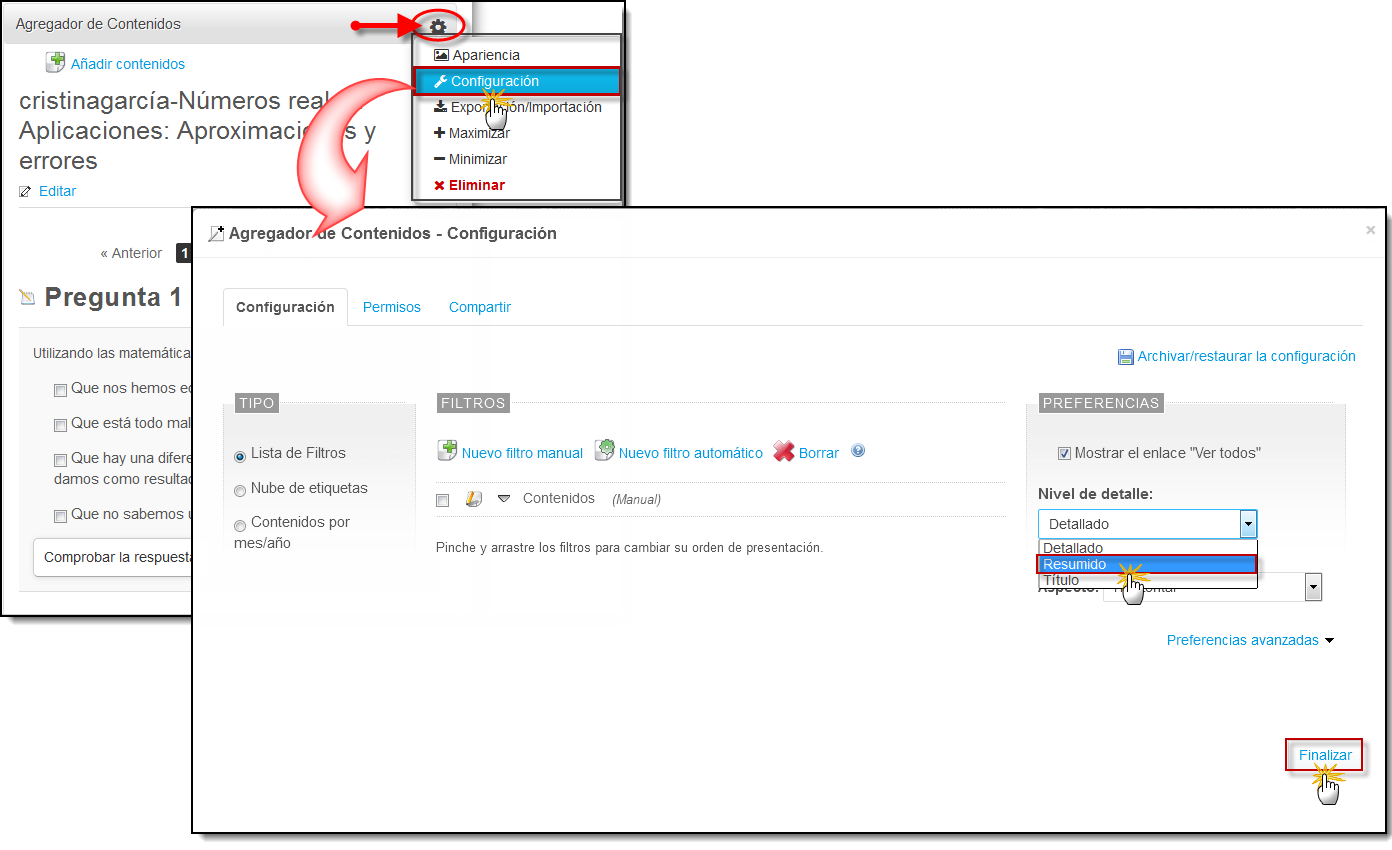
En la siguiente imagen puedes ver el aspecto final que tendrá tu página Contenidos:
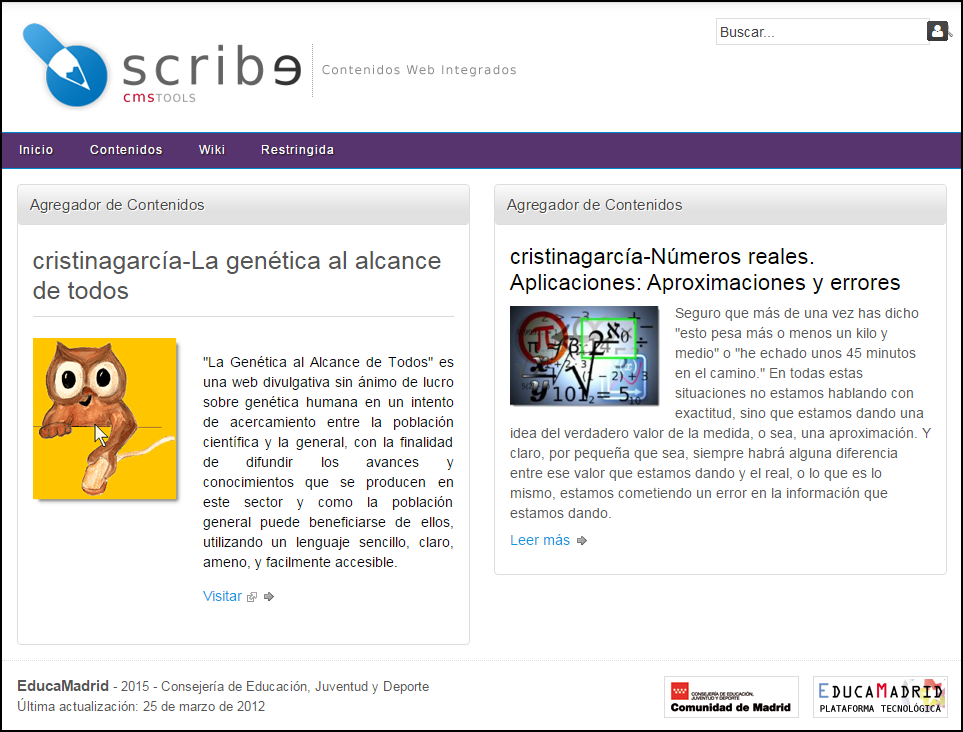
Cuando hayas terminado, por medio de los botones "Agregar entrega" y "Guardar cambios" que se muestran aquí debajo, escribe:
- La URL vinculada de la página "Contenidos" de tu clase de prácticas.
- El nivel educativo y materia/disciplina con que has categorizado el contenido.
- Las etiquetas que has incluido en el contenido.